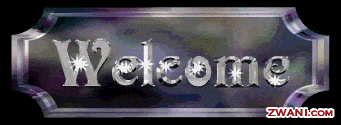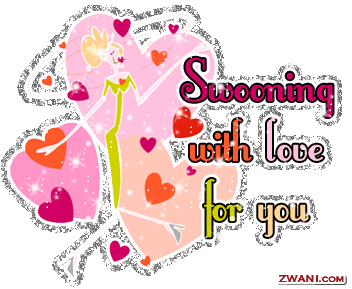Kamis, 12 Maret 2009
Tamu :"Sebenarnya apa itu perasaan 'bosan', pak tua?"
Pak Tua :"Bosan adalah keadaan dimana pikiran menginginkan perubahan, mendambakan sesuatu yang baru, dan menginginkan berhentinya rutinitas hidup dan keadaan yang monoton dari waktu ke waktu."
Tamu :"Kenapa kita merasa bosan?"
Pak Tua :"Karena kita tidak pernah merasa puas dengan apa yang kita miliki."
Tamu :"Bagaimana menghilangkan kebosanan?"
Pak Tua : "Hanya ada satu cara, nikmatilah kebosanan itu, maka kita pun akan terbebas darinya."
Tamu :"Bagaimana mungkin bisa menikmati kebosanan?"
Pak Tua:"Bertanyalah pada dirimu sendiri: mengapa kamu tidak pernah bosan makan nasi yang sama rasanya setiap hari?"
Tamu :"Karena kita makan nasi dengan lauk dan sayur yang berbeda,
Pak Tua."
Pak Tua :"Benar sekali, anakku, tambahkan sesuatu yang baru dalam rutinitasmu maka kebosanan pun akan hilang."
Tamu: "Bagaimana menambahkan hal baru dalam rutinitas?"
Pak Tua :"Ubahlah caramu melakukan rutinitas itu. Kalau biasanya menulis sambil duduk, cobalah menulis sambil jongkok atau berbaring. Kalau biasanya membaca di kursi, cobalah membaca sambil berjalan-jalan atau meloncat-loncat. Kalau biasanya menelpon dengan tangan kanan, cobalah dengan tangan kiri atau dengan kaki kalau bisa. Dan seterusnya."Lalu Tamu itu pun pergi.Beberapa hari kemudian Tamu itu mengunjungi Pak Tua lagi.Tamu :"Pak tua, saya sudah melakukan apa yang Anda sarankan, kenapa saya masih merasa bosan juga?"
Pak Tua :"Coba lakukan sesuatu yang bersifat kekanak-kanakan."
Tamu :"Contohnya? "Pak Tua :"Mainkan permainan yang paling kamu senangi di waktu kecil dulu."Lalu Tamu itu pun pergi.Beberapa minggu kemudian, Tamu itu datang lagi ke rumah Pak Tua.Tamu :"Pak tua, saya melakukan apa yang Anda sarankan. Di setiap waktu senggang saya bermainsepuas-puasnya semua permainan anak-anak yang saya senangi dulu. Dan keajaibanpun terjadi.Sampai sekarang saya tidak pernah merasa bosan lagi, meskipun di saat saya melakukan hal-hal yang dulu pernah saya anggap membosankan. Kenapa bisa demikian, Pak Tua?"Sambil tersenyum Pak Tua berkata:"Karena segala sesuatu sebenarnya berasal dari pikiranmu sendiri, anakku. Kebosanan itu pun berasal dari pikiranmu yang berpikir tentang kebosanan. Saya menyuruhmu bermain seperti anak kecil agar pikiranmu menjadi ceria. Sekarang kamu tidak merasa bosan lagi karena pikiranmu tentang keceriaan berhasil mengalahkan pikiranmu tentang kebosanan. Segala sesuatu berasal dari pikiran. Berpikir bosan menyebabkan kau bosan. Berpikir ceria menjadikan kamu ceria."
Tes
1) Sebutkan peralatan vital yang harus dimiliki untuk membangun sebuah jaringan beserta fungsinya masing-masing dalam jaringan tersebut!Jawab :Peralatan vital yang harus dimiliki untuk membangun sebuah jaringan beserta fungsinya masing-masing dalam jaringan tersebut adalah:a) Komputer SeverFungsi komputer Server adalah sebagai pusat data sebagai pintu masuk ke dalam sistem jaringan dan berisikan daftar user yang diperbolehkan masuk ke server atau kedalam sistem jaringan tersebut.b) Komputer workstation (client)Komputer client berfungsi memanfaatkan jaringan untuk menghubungkan komputer tersebut dengan komputer lain atau komputer tersebut dengan server. Pemanfaatan jaringan tersebut dapat berupa sharing data, sharing printer dan sebagainya.c) HUB/switchHub/switch berfungsi sebagai terminal atau pembagi sinyal data bagi kartu jaringan (Network Card).d) Kartu jaringan NICSebuah kartu jaringan (LAN Card) yang terpasang pada sebuah komputer server maupun client berfungsi sebagai media untuk penghubung sehingga komputer dapat dihubungkan kedalam sistem jaringane) Kabel dan KonektorKabel dan konektor berfungsi sebagai media penghubung antara komputer client dengan komputer client yang lain atau dengan peralatan lain yang digunakan untuk membentuk jaringan.
2) Sebutkan dan jelaskan topologi fisik jaringan yang ada minimal 2 buah serta keuntungan dan kerugiannya!Topologi fisik jaringan yang digunakan beserta keuntungan dankerugiannya adalah:
a) Topologi Bus atau LinierMerupakan topologi fisik yang menggunakan kabel Coaxial dengan menggunakan T-Connector dengan terminator 50 ohm pada ujung jaringan. Topologi bus menggunakan satu kabel yang kedua ujungnya ditutup dimana sepanjang kabel terdapat node-node.Keuntungannya adalah biaya yang murah, instalasi sederhana. Tidak memerlukan Hub/Switch. Kerugiannya adalah karena sinyal 2 arah dengan satu kabel kemungkinan terjadi collision (tabrakan data atau tercampurnya data)sangat besar, jika terjadi putus atau longgar pada salah satu konektor maka seluruh jaringan akan berhenti, pengecekan kabel yang putus akan memakan waktu yang lama karena harus dilakukan satu persatu.
b) Topologi RingAdalah topoligi fisik yang tertutup sehingga informasi dan data disalurkan dalam satu arah yang membentuh lingkaran tertutup sehingga mengesankan cincin tanpa ujung.Keuntungannya adalah: layout instalasi yang sederhana, Tidak memerlukan Hub/Switch, tidak terjadi collision (tabrakan data atau tercampurnya data).Kerugiannya adalah: Jika terjadi putus atau longgar pada salah satu konektor maka seluruh jaringan akan berhenti, pengecekan kabel yang putus akan memakan waktu yang lama karena harus dilakukan satu persatu.
c) Topologi StarTopologi Star adalah topologi setiap node akan menuju node pusat/sentral sebagai konselor. Aliran data akan menuju node pusat baru menuju ke node tujuan.Keuntungan: jenis topologi ini mudah dikembangkan, jika terjadi kerusakan pada salah satu node maka hanya node tersebut yang terganggu tanpa mengganggu jaringan lain.Kerugian: memerlukan biaya tambahan karena membutuhkan Hub/switch sebagai pusat node (node sentral)d) Topologi HybridTopologi Hybrid merupakan gabungan atau kombinasi dari dua atau lebih topologi jaringan lainnya. Topologi Hybrid sering juga disebut Tree topology. Keuntungan dan keruguan adalah sama dengan jenis topologi yang digunakan dari masing-masing gabungan topologi tersebut.
3) Dalam Jaringan apakah perlu dilakukan perawatan? Kalau perlu berapa jangka waktu perawatannya? Mengapa harus dilakukan perawatan? Pada bagian apa saja?
4) Bagaimana penanganan pengisolasian kerusakan pada jaringan dengan topologi Bus dan pengaruhnya terhadap dengan topologi tersebut.
5) Bagaimana penanganan pengisolasian kerusakan pada jaringan dengan topologi Star dan pengaruhnya terhadap sistem jaringan tersebut.
6) Menurut anda lebih mudah pengisolasian pada jaringan pada topologi star atau topologi Bus? Apa kemudahannya?
7) Pada saat isolasi permasalahan secara software hal-hal apa saja yang perlu diperhatikan? Mengapa?
Kunci Jawaban3) Jaringan sangat perlu dilakukan perawatan. Perawatan harus dilakukan secara berkala dan dilakukan pengecekan setiap minggu serta pada saat terjadi gangguan. Perawatan perlu untuk mendapatkan kinerja jaringan yang optimal dan selalu dalamkondisi yang normal. Bagian yang memerlukan perawatan adalah seluruh komponen jaringan baik secara hardware maupun secara software.
4) Penanganan pengisolasian kerusakan pada jaringan dengan topologi Bus dilakukan step-by-step maksudnya dilakukan pengecekan satu persatu karena jaringan dengan topologi bus lebih rumit karena apabila tejadi jaringan yang down kita tidak dapat langsung mengetahui letak kerusakan jadi perlu dilakukan pengecekan satu persatu untuk menemukan sumber permasalahan tersebut. Pengaruh Jaringan apabila terjadi kerusakan atau pemasalahan seluruh jaringan akan lumpuh total atau tidak dapat berfungsi sama sekali.
5) Penanganan pengisolasian kerusakan pada jaringan dengan topologi Star lebih mudah karena apabila terjadi kerusakan pada salah satu komputer workstation maka hanya jaringan pada komputer tersebut yang bermasalah sehingga pengisolasian lebihmudah dan penanganan perbaikan jaringan juga lebih cepat. Isolasi kerusakan terhadap sistem jaringan dengan topologi star adalah tidak berpengaruh, karena seluruh komputer tersambung secara paralel. Sehingga apabila terjadi kerusakan pada salah satu komputer maka hanya komputer tersebut yang bermasalah sedangkan komputer lainnya tetap dapat berfungsi.
6) Pada saat isolasi permasalahan secara software hal-hal yang perlu diperhatikan adalah :
a) Penginstallan driver kartu jaringan dengan sempurna, karena kartu tersebut mengkomunikasikan kartu jaringan dengan komputer. Apabila pengistalan tidak sempurna maka komputer tidak akan mengenal kartu jaringan tersebut sehingga kartu jaringan tidak dapat digunakan.
b) Konfigurasi kartu jaringan karena setting kartu jaringan mengkomunikasikan komputer dengan jaringan yang telah ada.
c) IP Address dan Subnet mask adalah alamat komputer kita karena apabila kita mengisi alamat tersebut dengan asal maka kita tidak dapat masuk dalam sistem jaringan maka perlu mengetahui nomor IP dan Subnet mask yang digunakan dalam jaringan untuk dapat bergabung dalam jaringan tersebut.
d) Workgroup karena untuk masuk dalam jaringan harus mengetahui alamatnya kalau tidak mengetahui kelompok yang kita tuju maka kita juga tidak dapat masuk dalamkelompok tersebut walaupun nomor IP dan subnet mask kita sudah benar.
Jumat, 20 Februari 2009
PUISI
adakah seorang insan yang mengerti..
apakah arti kehidupan ini…
pernah kucari arti cinta sejati
namun yang kutemui hanyalah mimpi..
suatu mimpi kosong yang tak bertepi
apakah salah hati ini
ingin memiliki sebuah cinta sejati..
apakah arti sebuah persahabatan sejati
apakah itu juga sebuah mimpi..?
jika benar,
apalah arti semua ini..
sudah banyak hari kujalani
tanpa suatu tujuan yang pasti…
semua seakan hanyalah ilusi..
ilusi yang tiada memiliki arti
namun akhirnya satu hal kusadarihanya
Tuhan yang sungguh mengerti,
tentang semua arti kehidupan ini..
kekosongan hati ini
tidak lagi diisi dengan benci..
tak ada yang lebih murni
dari kesucian cinta
Minggu, 15 Februari 2009
Kamis, 12 Februari 2009
Roma 12:11-12 & Mateus 7:7
Senin, 09 Februari 2009
My Biodata
Jumat, 06 Februari 2009
Kata Mutiara
“Jika engkau berani mengatakan cinta, bersiaplah untuk merayu hatimu. Jangan biarkan hatimu mengkerut karena cemburu”
“Mata tidak bisa menilai kebenaran nurani, hanya hati yang penuh dengan cinta bisa merasakannya. Maka ketika hatimu penuh dengan rasa curiga matamu akan menilai semua yang salah seakan - akan benar”
“Cinta sejati hanya ada pada hati yang rela berkorban untuk kebahagiaan orang yang dia cintai, Walau dia harus tersakiti karenanya”
“Tak ada cinta tanpa cemburu, tak ada cemburu karena cinta. Cemburu lahir dari ketakutan dihianati, ketakutan miliknya diambil orang, bukankah cinta tak mesti memiliki?, mengapa harus cemburu?”
Aku sadar hanya cinta yang biasa menghapuskan dendam, kadang aku juga berfikir tuk melupakan masa lalu dan menghapuskan luka dalam hatiku, sebesar apapun luka ini, aku berusaha memafkan perbuatannya untuk membuat hidupku menjadi lebih damai…..cemburu yang kadang hadir dlm hubungan kami tlah kutepis demi suatu kebahagian dan kutanamkan rasa percaya kepadanya bahwa dia bisa menjaga hubungan kami…tapi … apa yang telah dia perbuat, dia menghianati kepercayaan n cintaku….lantas seperti apakah cinta itu..sampai detik ini aku tak bisa lagi merasakannya…
Tak ada yang salah dengan cintamu hanya ego manusia yang menodai cinta itu sendiri. Cintamu ada jauh dilubuk hati, yang kamu berikan kepada orang - orang yang kamu sanyangi bukan yang kamu miliki. memang butuh waktu untuk mengobati rasa kecewa, karena itu yang kamu rasakan sekarang, saran saya kamu lakukan lebih banyak kegiatan positif yang bisa bermanfaat untuk masa depanmu, kamu bisa kursus, lanjutin kuliah dsb. Yakinlah ada hikmah dari perjalanan ini
g da yg salah pabila kita membicarakan tentang cinta,ta ad yg slh jg dgn cinta.semuanya itu hanya perasaan &hati yg berbicara,cinta itu suci bagi mereka yg menghargai,tp bg seorg pecundang cinta hanyalah hiasan.seseorg g akn pernah bisa melihat &merasakan cinta pabia ia sering mempermainkannya
cinta itu g datang dari pendekatan yg tekun atau ucapan kata2 manis,tp cinta datang dari kecocokan hati dr keduanya
keberhasilan seseorang bukanlah karena dia berhasil memperbanyak kekayaan,,,bukan juga berhasil menjadi penguasa, keberhasilan yg bnr2 berhasil adalah ketika orang lain bahagia dengan apa yang dilakukannya..
tidak semua orang bisa mendefenisikan cinta dengan begitu gamlang, seperti teori atau rumus yang bisa dihafal dan diingat waktu ujian tiba dan selalu mendapat jawaban yang sama entah itu dicocokan dengan kunci jawaban ataupun dikaji seperti mengkaji hitungan 1+1=2. maka ingatlah setiap cinta pasti punya cerita dan kuyakin itu pasti tidaklah sama
Senin, 02 Februari 2009
langkah-langkah merakit
| Instal Windows XP bagian 2 | for everyone |
| Instal Bagian II |
| Setelah proses Pra instalasi pada bagian I maka sekarang kita akan masuk ke dalam tahapan selanjutnya yaitu proses instalasi Windows XP dan Finishing Instalation. Untuk lebih memperjelas proses Instal dan Finishin maka kita langsung simak aja langkah-langkah berikut ini :
|
| Instal Windows XP bagian 2 | for everyone |
| Instal Bagian II |
| Setelah proses Pra instalasi pada bagian I maka sekarang kita akan masuk ke dalam tahapan selanjutnya yaitu proses instalasi Windows XP dan Finishing Instalation. Untuk lebih memperjelas proses Instal dan Finishin maka kita langsung simak aja langkah-langkah berikut ini :
|
Kali ini saya menulis tentang langkah - langkah merakit komputer.Artikel ini sambungan dari tips Merakit Komputer yang beberapa waktu lalu saya tulis.Dalam mencari sumber yang tempat dalam beberapa hari ini saya pun akhirnya menemukan sumber yang sangat cocok.
Komponen perakit komputer tersedia di pasaran dengan beragam pilihan kualitas dan harga. Dengan merakit sendiri komputer, kita dapat menentukan jenis komponen, kemampuan serta fasilitas dari komputer sesuai kebutuhan.Tahapan dalam perakitan komputer terdiri dari:
A. PersiapanB. Perakitan
C. Pengujian
D. Penanganan Masalah
Persiapan
Persiapan yang baik akan memudahkan dalam perakitan komputer serta menghindari permasalahan yang mungkin timbul.Hal yang terkait dalam persiapan meliputi:
- Penentuan Konfigurasi Komputer
- Persiapan Kompunen dan perlengkapan
- Pengamanan
Penentuan Konfigurasi Komputer
Konfigurasi komputer berkait dengan penentuan jenis komponen dan fitur dari komputer serta bagaimana seluruh komponen dapat bekerja sebagai sebuah sistem komputer sesuai keinginan kita.Penentuan komponen dimulai dari jenis prosessor, motherboard, lalu komponen lainnya. Faktor kesesuaian atau kompatibilitas dari komponen terhadap motherboard harus diperhatikan, karena setiap jenis motherboard mendukung jenis prosessor, modul memori, port dan I/O bus yang berbeda-beda.
Persiapan Komponen dan Perlengkapan
- Komponen komputer
- Kelengkapan komponen seperti kabel, sekerup, jumper, baut dan sebagainya
- Alat bantu berupa obeng pipih dan philips
Buku manual diperlukan sebagai rujukan untuk mengatahui diagram posisi dari elemen koneksi (konektor, port dan slot) dan elemen konfigurasi (jumper dan switch) beserta cara setting jumper dan switch yang sesuai untuk komputer yang dirakit.Diskette atau CD Software diperlukan untuk menginstall Sistem Operasi, device driver dari piranti, dan program aplikasi pada komputer yang selesai dirakit.
Pengamanan
Tindakan pengamanan diperlukan untuk menghindari masalah seperti kerusakan komponen oleh muatan listrik statis, jatuh, panas berlebihan atau tumpahan cairan.Pencegahan kerusakan karena listrik statis dengan cara:
- Menggunakan gelang anti statis atau menyentuh permukaan logam pada casing sebelum memegang komponen untuk membuang muatan statis.
- Tidak menyentuh langsung komponen elektronik, konektor atau jalur rangkaian tetapi memegang pada badan logam atau plastik yang terdapat pada komponen.
Perakitan
Tahapan proses pada perakitan komputer terdiri dari:
- Penyiapan motherboard
- Memasang Prosessor
- Memasang heatsink
- Memasang Modul Memori
- memasang Motherboard pada Casing
- Memasang Power Supply
- Memasang Kabel Motherboard dan Casing
- Memasang Drive
- Memasang card Adapter
- Penyelesaian Akhir
1. Penyiapan motherboard
Periksa buku manual motherboard untuk mengetahui posisi jumper untuk pengaturan CPU speed, speed multiplier dan tegangan masukan ke motherboard. Atur seting jumper sesuai petunjuk, kesalahan mengatur jumper tegangan dapat merusak prosessor.2. Memasang Prosessor
Prosessor lebih mudah dipasang sebelum motherboard menempati casing. Cara memasang prosessor jenis socket dan slot berbeda.Jenis socket
- Tentukan posisi pin 1 pada prosessor dan socket prosessor di motherboard, umumnya terletak di pojok yang ditandai dengan titik, segitiga atau lekukan.
- Tegakkan posisi tuas pengunci socket untuk membuka.
- Masukkan prosessor ke socket dengan lebih dulu menyelaraskan posisi kaki-kaki prosessor dengan lubang socket. rapatkan hingga tidak terdapat celah antara prosessor dengan socket.
- Turunkan kembali tuas pengunci.
Jenis Slot
- Pasang penyangga (bracket) pada dua ujung slot di motherboard sehingga posisi lubang pasak bertemu dengan lubang di motherboard
- Masukkan pasak kemudian pengunci pasak pada lubang pasak
Selipkan card prosessor di antara kedua penahan dan tekan hingga tepat masuk ke lubang slot.
3. Memasang Heatsink
Fungsi heatsink adalah membuang panas yang dihasilkan oleh prosessor lewat konduksi panas dari prosessor ke heatsink.Untuk mengoptimalkan pemindahan panas maka heatsink harus dipasang rapat pada bagian atas prosessor dengan beberapa clip sebagai penahan sedangkan permukaan kontak pada heatsink dilapisi gen penghantar panas.Bila heatsink dilengkapi dengan fan maka konektor power pada fan dihubungkan ke konektor fan pada motherboard.4. Memasang Modul Memori
Modul memori umumnya dipasang berurutan dari nomor socket terkecil. Urutan pemasangan dapat dilihat dari diagram motherboard.Setiap jenis modul memori yakni SIMM, DIMM dan RIMM dapat dibedakan dengan posisi lekukan pada sisi dan bawah pada modul.Cara memasang untuk tiap jenis modul memori sebagai berikut.
Jenis SIMM
- Sesuaikan posisi lekukan pada modul dengan tonjolan pada slot.
- Masukkan modul dengan membuat sudut miring 45 derajat terhadap slot
- Dorong hingga modul tegak pada slot, tuas pengunci pada slot akan otomatis mengunci modul.
Jenis DIMM dan RIMM
Cara memasang modul DIMM dan RIMM sama dan hanya ada satu cara sehingga tidak akan terbalik karena ada dua lekukan sebagai panduan. Perbedaanya DIMM dan RIMM pada posisi lekukan
- Rebahkan kait pengunci pada ujung slot
- sesuaikan posisi lekukan pada konektor modul dengan tonjolan pada slot. lalu masukkan modul ke slot.
- Kait pengunci secara otomatis mengunci modul pada slot bila modul sudah tepat terpasang.
Motherboard dipasang ke casing dengan sekerup dan dudukan (standoff). Cara pemasangannya sebagai berikut:
- Tentukan posisi lubang untuk setiap dudukan plastik dan logam. Lubang untuk dudukan logam (metal spacer) ditandai dengan cincin pada tepi lubang.
- Pasang dudukan logam atau plastik pada tray casing sesuai dengan posisi setiap lubang dudukan yang sesuai pada motherboard.
- Tempatkan motherboard pada tray casing sehinga kepala dudukan keluar dari lubang pada motherboard. Pasang sekerup pengunci pada setiap dudukan logam.
- Pasang bingkai port I/O (I/O sheild) pada motherboard jika ada.
- Pasang tray casing yang sudah terpasang motherboard pada casing dan kunci dengan sekerup.
Beberapa jenis casing sudah dilengkapi power supply. Bila power supply belum disertakan maka cara pemasangannya sebagai berikut:
- Masukkan power supply pada rak di bagian belakang casing. Pasang ke empat buah sekerup pengunci.
- HUbungkan konektor power dari power supply ke motherboard. Konektor power jenis ATX hanya memiliki satu cara pemasangan sehingga tidak akan terbalik. Untuk jenis non ATX dengan dua konektor yang terpisah maka kabel-kabel ground warna hitam harus ditempatkan bersisian dan dipasang pada bagian tengah dari konektor power motherboard. Hubungkan kabel daya untuk fan, jika memakai fan untuk pendingin CPU.
7. Memasang Kabel Motherboard dan Casing
Setelah motherboard terpasang di casing langkah selanjutnya adalah memasang kabel I/O pada motherboard dan panel dengan casing.
- Pasang kabel data untuk floppy drive pada konektor pengontrol floppy di motherboard
- Pasang kabel IDE untuk pada konektor IDE primary dan secondary pada motherboard.
- Untuk motherboard non ATX. Pasang kabel port serial dan pararel pada konektor di motherboard. Perhatikan posisi pin 1 untuk memasang.
- Pada bagian belakang casing terdapat lubang untuk memasang port tambahan jenis non slot. Buka sekerup pengunci pelat tertutup lubang port lalumasukkan port konektor yang ingin dipasang dan pasang sekerup kembali.
- Bila port mouse belum tersedia di belakang casing maka card konektor mouse harus dipasang lalu dihubungkan dengan konektor mouse pada motherboard.
- Hubungan kabel konektor dari switch di panel depan casing, LED, speaker internal dan port yang terpasang di depan casing bila ada ke motherboard. Periksa diagram motherboard untuk mencari lokasi konektor yang tepat.
8. Memasang Drive
Prosedur memasang drive hardisk, floppy, CD ROM, CD-RW atau DVD adalah sama sebagai berikut:
- Copot pelet penutup bay drive (ruang untuk drive pada casing)
- Masukkan drive dari depan bay dengan terlebih dahulu mengatur seting jumper (sebagai master atau slave) pada drive.
- Sesuaikan posisi lubang sekerup di drive dan casing lalu pasang sekerup penahan drive.
- Hubungkan konektor kabel IDE ke drive dan konektor di motherboard (konektor primary dipakai lebih dulu)
- Ulangi langkah 1 samapai 4 untuk setiap pemasangan drive.
- Bila kabel IDE terhubung ke du drive pastikan perbedaan seting jumper keduanya yakni drive pertama diset sebagai master dan lainnya sebagai slave.
- Konektor IDE secondary pada motherboard dapat dipakai untuk menghubungkan dua drive tambahan.
- Floppy drive dihubungkan ke konektor khusus floppy di motherboard
9. Memasang Card Adapter
Card adapter yang umum dipasang adalah video card, sound, network, modem dan SCSI adapter. Video card umumnya harus dipasang dan diinstall sebelum card adapter lainnya. Cara memasang adapter:
- Pegang card adapter pada tepi, hindari menyentuh komponen atau rangkaian elektronik. Tekan card hingga konektor tepat masuk pada slot ekspansi di motherboard
- Pasang sekerup penahan card ke casing
- Hubungkan kembali kabel internal pada card, bila ada.
10. Penyelessaian Akhir
- Pasang penutup casing dengan menggeser
- sambungkan kabel dari catu daya ke soket dinding.
- Pasang konektor monitor ke port video card.
- Pasang konektor kabel telepon ke port modem bila ada.
- Hubungkan konektor kabel keyboard dan konektor mouse ke port mouse atau poert serial (tergantung jenis mouse).
- Hubungkan piranti eksternal lainnya seperti speaker, joystick, dan microphone bila ada ke port yang sesuai. Periksa manual dari card adapter untuk memastikan lokasi port.
Pengujian
Komputer yang baru selesai dirakit dapat diuji dengan menjalankan program setup BIOS. Cara melakukan pengujian dengan program BIOS sebagai berikut:
- Hidupkan monitor lalu unit sistem. Perhatikan tampilan monitor dan suara dari speaker.
- Program FOST dari BIOS secara otomatis akan mendeteksi hardware yang terpasang dikomputer. Bila terdapat kesalahan maka tampilan monitor kosong dan speaker mengeluarkan bunyi beep secara teratur sebagai kode indikasi kesalahan. Periksa referensi kode BIOS untuk mengetahui indikasi kesalahan yang dimaksud oleh kode beep.
- Jika tidak terjadi kesalahan maka monitor menampilkan proses eksekusi dari program POST. ekan tombol interupsi BIOS sesuai petunjuk di layar untuk masuk ke program setup BIOS.
- Periksa semua hasil deteksi hardware oleh program setup BIOS. Beberapa seting mungkin harus dirubah nilainya terutama kapasitas hardisk dan boot sequence.
- Simpan perubahan seting dan keluar dari setup BIOS.
Setelah keluar dari setup BIOS, komputer akan meload Sistem OPerasi dengan urutan pencarian sesuai seting boot sequence pada BIOS. Masukkan diskette atau CD Bootable yang berisi sistem operasi pada drive pencarian.
Penanganan Masalah
Permasalahan yang umum terjadi dalam perakitan komputer dan penanganannya antara lain:
- Komputer atau monitor tidak menyala, kemungkinan disebabkan oleh switch atau kabel daya belum terhubung.
- Card adapter yang tidak terdeteksi disebabkan oleh pemasangan card belum pas ke slot/
September 24, 2008
Langkah-langkah merakit PC
Berikut ini akan dibahas mengenai bagaimana cara merakit komputer, terutama bagi mereka yang baru belajar .. dari beberapa referensi yang saya pelajari .. maka berikut ini akan dijelaskan langkah demi langkah cara merakit komputer, mudah-mudahan bermanfaat .. Red. dedenKomponen perakit komputer tersedia di pasaran dengan beragam pilihan kualitas dan harga. Dengan merakit sendiri komputer, kita dapat menentukan jenis komponen, kemampuan serta fasilitas dari komputer sesuai kebutuhan.Tahapan dalam perakitan komputer terdiri dari:
A. Persiapan
B. Perakitan
C. Pengujian
D. Penanganan Masalah
Persiapan
Persiapan yang baik akan memudahkan dalam perakitan komputer serta menghindari permasalahan yang mungkin timbul.Hal yang terkait dalam persiapan meliputi:
1. Penentuan Konfigurasi Komputer
2. Persiapan Kompunen dan perlengkapan
3. Pengamanan
Penentuan Konfigurasi Komputer
Konfigurasi komputer berkait dengan penentuan jenis komponen dan fitur dari komputer serta bagaimana seluruh komponen dapat bekerja sebagai sebuah sistem komputer sesuai keinginan kita.Penentuan komponen dimulai dari jenis prosessor, motherboard, lalu komponen lainnya. Faktor kesesuaian atau kompatibilitas dari komponen terhadap motherboard harus diperhatikan, karena setiap jenis motherboard mendukung jenis prosessor, modul memori, port dan I/O bus yang berbeda-beda.
Persiapan Komponen dan Perlengkapan
Komponen komputer beserta perlengkapan untuk perakitan dipersiapkan untuk perakitan dipersiapkan lebih dulu untuk memudahkan perakitan. Perlengkapan yang disiapkan terdiri dari:
• Komponen komputer
• Kelengkapan komponen seperti kabel, sekerup, jumper, baut dan sebagainya
• Buku manual dan referensi dari komponen
• Alat bantu berupa obeng pipih dan philips
Software sistem operasi, device driver dan program aplikasi.
Buku manual diperlukan sebagai rujukan untuk mengatahui diagram posisi dari elemen koneksi (konektor, port dan slot) dan elemen konfigurasi (jumper dan switch) beserta cara setting jumper dan switch yang sesuai untuk komputer yang dirakit.Diskette atau CD Software diperlukan untuk menginstall Sistem Operasi, device driver dari piranti, dan program aplikasi pada komputer yang selesai dirakit.
Pengamanan
Tindakan pengamanan diperlukan untuk menghindari masalah seperti kerusakan komponen oleh muatan listrik statis, jatuh, panas berlebihan atau tumpahan cairan.Pencegahan kerusakan karena listrik statis dengan cara:
• Menggunakan gelang anti statis atau menyentuh permukaan logam pada casing sebelum memegang komponen untuk membuang muatan statis.
• Tidak menyentuh langsung komponen elektronik, konektor atau jalur rangkaian tetapi memegang pada badan logam atau plastik yang terdapat pada komponen.
Perakitan
Tahapan proses pada perakitan komputer terdiri dari:
1. Penyiapan motherboard
2. Memasang Prosessor
3. Memasang heatsink
4. Memasang Modul Memori
5. memasang Motherboard pada Casing
6. Memasang Power Supply
7. Memasang Kabel Motherboard dan Casing
8. Memasang Drive
9. Memasang card Adapter
10. Penyelesaian Akhir
1. Penyiapan motherboard
Periksa buku manual motherboard untuk mengetahui posisi jumper untuk pengaturan CPU speed, speed multiplier dan tegangan masukan ke motherboard. Atur seting jumper sesuai petunjuk, kesalahan mengatur jumper tegangan dapat merusak prosessor.
2. Memasang Prosessor
Prosessor lebih mudah dipasang sebelum motherboard menempati casing. Cara memasang prosessor jenis socket dan slot berbeda.Jenis socket
1. Tentukan posisi pin 1 pada prosessor dan socket prosessor di motherboard, umumnya terletak di pojok yang ditandai dengan titik, segitiga atau lekukan.
2. Tegakkan posisi tuas pengunci socket untuk membuka.
3. Masukkan prosessor ke socket dengan lebih dulu menyelaraskan posisi kaki-kaki prosessor dengan lubang socket. rapatkan hingga tidak terdapat celah antara prosessor dengan socket.
4. Turunkan kembali tuas pengunci.
Jenis Slot
1. Pasang penyangga (bracket) pada dua ujung slot di motherboard sehingga posisi lubang pasak bertemu dengan lubang di motherboard
2. Masukkan pasak kemudian pengunci pasak pada lubang pasak
Selipkan card prosessor di antara kedua penahan dan tekan hingga tepat masuk ke lubang slot.
3. Memasang Heatsink
Fungsi heatsink adalah membuang panas yang dihasilkan oleh prosessor lewat konduksi panas dari prosessor ke heatsink.Untuk mengoptimalkan pemindahan panas maka heatsink harus dipasang rapat pada bagian atas prosessor dengan beberapa clip sebagai penahan sedangkan permukaan kontak pada heatsink dilapisi gen penghantar panas.Bila heatsink dilengkapi dengan fan maka konektor power pada fan dihubungkan ke konektor fan pada motherboard.
4. Memasang Modul Memori
Modul memori umumnya dipasang berurutan dari nomor socket terkecil. Urutan pemasangan dapat dilihat dari diagram motherboard.Setiap jenis modul memori yakni SIMM, DIMM dan RIMM dapat dibedakan dengan posisi lekukan pada sisi dan bawah pada modul.Cara memasang untuk tiap jenis modul memori sebagai berikut.
Jenis SIMM
1. Sesuaikan posisi lekukan pada modul dengan tonjolan pada slot.
2. Masukkan modul dengan membuat sudut miring 45 derajat terhadap slot
3. Dorong hingga modul tegak pada slot, tuas pengunci pada slot akan otomatis mengunci modul.
Jenis DIMM dan RIMM
Cara memasang modul DIMM dan RIMM sama dan hanya ada satu cara sehingga tidak akan terbalik karena ada dua lekukan sebagai panduan. Perbedaanya DIMM dan RIMM pada posisi lekukan
1. Rebahkan kait pengunci pada ujung slot
2. sesuaikan posisi lekukan pada konektor modul dengan tonjolan pada slot. lalu masukkan modul ke slot.
3. Kait pengunci secara otomatis mengunci modul pada slot bila modul sudah tepat terpasang.
5. Memasang Motherboard pada Casing
Motherboard dipasang ke casing dengan sekerup dan dudukan (standoff). Cara pemasangannya sebagai berikut:
1. Tentukan posisi lubang untuk setiap dudukan plastik dan logam. Lubang untuk dudukan logam (metal spacer) ditandai dengan cincin pada tepi lubang.
2. Pasang dudukan logam atau plastik pada tray casing sesuai dengan posisi setiap lubang dudukan yang sesuai pada motherboard.
3. Tempatkan motherboard pada tray casing sehinga kepala dudukan keluar dari lubang pada motherboard. Pasang sekerup pengunci pada setiap dudukan logam.
4. Pasang bingkai port I/O (I/O sheild) pada motherboard jika ada.
5. Pasang tray casing yang sudah terpasang motherboard pada casing dan kunci dengan sekerup.
6. Memasang Power Supply
Beberapa jenis casing sudah dilengkapi power supply. Bila power supply belum disertakan maka cara pemasangannya sebagai berikut:
1. Masukkan power supply pada rak di bagian belakang casing. Pasang ke empat buah sekerup pengunci.
2. HUbungkan konektor power dari power supply ke motherboard. Konektor power jenis ATX hanya memiliki satu cara pemasangan sehingga tidak akan terbalik. Untuk jenis non ATX dengan dua konektor yang terpisah maka kabel-kabel ground warna hitam harus ditempatkan bersisian dan dipasang pada bagian tengah dari konektor power motherboard. Hubungkan kabel daya untuk fan, jika memakai fan untuk pendingin CPU.
7. Memasang Kabel Motherboard dan Casing
Setelah motherboard terpasang di casing langkah selanjutnya adalah memasang kabel I/O pada motherboard dan panel dengan casing.
1. Pasang kabel data untuk floppy drive pada konektor pengontrol floppy di motherboard
2. Pasang kabel IDE untuk pada konektor IDE primary dan secondary pada motherboard.
3. Untuk motherboard non ATX. Pasang kabel port serial dan pararel pada konektor di motherboard. Perhatikan posisi pin 1 untuk memasang.
4. Pada bagian belakang casing terdapat lubang untuk memasang port tambahan jenis non slot. Buka sekerup pengunci pelat tertutup lubang port lalumasukkan port konektor yang ingin dipasang dan pasang sekerup kembali.
5. Bila port mouse belum tersedia di belakang casing maka card konektor mouse harus dipasang lalu dihubungkan dengan konektor mouse pada motherboard.
6. Hubungan kabel konektor dari switch di panel depan casing, LED, speaker internal dan port yang terpasang di depan casing bila ada ke motherboard. Periksa diagram motherboard untuk mencari lokasi konektor yang tepat.
8. Memasang Drive
Prosedur memasang drive hardisk, floppy, CD ROM, CD-RW atau DVD adalah sama sebagai berikut:
1. Copot pelet penutup bay drive (ruang untuk drive pada casing)
2. Masukkan drive dari depan bay dengan terlebih dahulu mengatur seting jumper (sebagai master atau slave) pada drive.
3. Sesuaikan posisi lubang sekerup di drive dan casing lalu pasang sekerup penahan drive.
4. Hubungkan konektor kabel IDE ke drive dan konektor di motherboard (konektor primary dipakai lebih dulu)
5. Ulangi langkah 1 samapai 4 untuk setiap pemasangan drive.
6. Bila kabel IDE terhubung ke du drive pastikan perbedaan seting jumper keduanya yakni drive pertama diset sebagai master dan lainnya sebagai slave.
7. Konektor IDE secondary pada motherboard dapat dipakai untuk menghubungkan dua drive tambahan.
8. Floppy drive dihubungkan ke konektor khusus floppy di motherboard
Sambungkan kabel power dari catu daya ke masing-masing drive.
9. Memasang Card Adapter
Card adapter yang umum dipasang adalah video card, sound, network, modem dan SCSI adapter. Video card umumnya harus dipasang dan diinstall sebelum card adapter lainnya. Cara memasang adapter:
1. Pegang card adapter pada tepi, hindari menyentuh komponen atau rangkaian elektronik. Tekan card hingga konektor tepat masuk pada slot ekspansi di motherboard
2. Pasang sekerup penahan card ke casing
3. Hubungkan kembali kabel internal pada card, bila ada.
10. Penyelessaian Akhir
1. Pasang penutup casing dengan menggeser
2. sambungkan kabel dari catu daya ke soket dinding.
3. Pasang konektor monitor ke port video card.
4. Pasang konektor kabel telepon ke port modem bila ada.
5. Hubungkan konektor kabel keyboard dan konektor mouse ke port mouse atau poert serial (tergantung jenis mouse).
6. Hubungkan piranti eksternal lainnya seperti speaker, joystick, dan microphone bila ada ke port yang sesuai. Periksa manual dari card adapter untuk memastikan lokasi port.
Pengujian
Komputer yang baru selesai dirakit dapat diuji dengan menjalankan program setup BIOS. Cara melakukan pengujian dengan program BIOS sebagai berikut:
1. Hidupkan monitor lalu unit sistem. Perhatikan tampilan monitor dan suara dari speaker.
2. Program FOST dari BIOS secara otomatis akan mendeteksi hardware yang terpasang dikomputer. Bila terdapat kesalahan maka tampilan monitor kosong dan speaker mengeluarkan bunyi beep secara teratur sebagai kode indikasi kesalahan. Periksa referensi kode BIOS untuk mengetahui indikasi kesalahan yang dimaksud oleh kode beep.
3. Jika tidak terjadi kesalahan maka monitor menampilkan proses eksekusi dari program POST. ekan tombol interupsi BIOS sesuai petunjuk di layar untuk masuk ke program setup BIOS.
4. Periksa semua hasil deteksi hardware oleh program setup BIOS. Beberapa seting mungkin harus dirubah nilainya terutama kapasitas hardisk dan boot sequence.
5. Simpan perubahan seting dan keluar dari setup BIOS.
Setelah keluar dari setup BIOS, komputer akan meload Sistem OPerasi dengan urutan pencarian sesuai seting boot sequence pada BIOS. Masukkan diskette atau CD Bootable yang berisi sistem operasi pada drive pencarian.
Penanganan Masalah
Permasalahan yang umum terjadi dalam perakitan komputer dan penanganannya antara lain:
1. Komputer atau monitor tidak menyala, kemungkinan disebabkan oleh switch atau kabel daya belum terhubung.
2. Card adapter yang tidak terdeteksi disebabkan oleh pemasangan card belum pas ke slot/
LED dari hardisk, floppy atau CD menyala terus disebabkan kesalahan pemasangan kabel konektor atau ada pin yang belum pas terhubung. Selamat Mencoba dan Semoga Bermanfaat.
Blog Entry Langkah-Langkah Instalasi Windows XP Professional
| Langkah-Langkah Instalasi Windows XP Professional | for everyone |
| Instal Bagian I |
| Langkah-Langkah Instalasi Windows XP Professional
|
| Instal Windows XP bagian 2 | for everyone |
| Instal Bagian II |
| Setelah proses Pra instalasi pada bagian I maka sekarang kita akan masuk ke dalam tahapan selanjutnya yaitu proses instalasi Windows XP dan Finishing Instalation. Untuk lebih memperjelas proses Instal dan Finishin maka kita langsung simak aja langkah-langkah berikut ini :
|